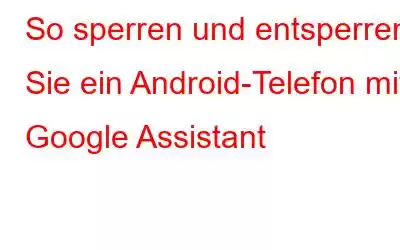Google Assistant ist ein virtueller persönlicher Assistent, den Google auf der Entwicklerkonferenz im Mai 2016 vorgestellt hat. Ob das Abspielen von Videos oder die Suche nach der einfachsten Route, um den Verkehr zu umgehen, Google Assistant kann alles. Früher war Google Assistant für Pixel- und Pixel XL-Smartphones verfügbar. Doch nach der Entwicklerkonferenz im Jahr 2017 wurde Google Assistant weiter ausgebaut, um eine Vielzahl von Geräten zu unterstützen. Im Gegensatz zu Google Now kann Google Assistant an bidirektionalen Gesprächen teilnehmen.
In diesem Artikel besprechen wir, wie Sie ein Android-Telefon mit Google Assistant sperren und entsperren.
Holen Sie sich Google Assistant :
Wenn Sie Google Assistant auf Ihrem Telefon haben, überspringen Sie diesen Schritt. Wenn nicht, befolgen Sie diese Schritte
Hinweis: Sie benötigen die Betaversion der Google App- und Google Play-Dienste, um Google Assistant zu erhalten
- Um sich für das Google-Betaprogramm anzumelden, gehen Sie zu den Einstellungen
- Suchen Sie Google, tippen Sie auf das Dreipunkt-Menüsymbol und klicken Sie auf „Hilfe und Feedback“.
- Klicken Sie auf der Hilfeseite auf das Dreipunkt-Menüsymbol und wählen Sie „Im Google Play Store anzeigen“ aus.
- Sie werden zu den Google Play-Diensten im Google Play Store weitergeleitet.
- Scrollen Sie bis zum Ende der Seite. Sie erhalten die Option „Beta-Tester werden“. Klicken Sie auf „Ich bin dabei“.
- Klicken Sie in der folgenden Eingabeaufforderung auf „Beitreten“.
- Um sich für die Google Beta-Dienste anzumelden, gehen Sie zu zu Google im Google Play Store.
- Scrollen Sie bis zum Ende der Seite. Sie erhalten die Option „Beta-Tester werden“. Klicken Sie auf „Ich bin dabei“.
- Klicken Sie in der folgenden Eingabeaufforderung auf „Beitreten“.
Hinweis: Sie erhalten eine Option zum Aktualisieren der Google Play-Dienste und Google, aktualisieren Sie sie.
Lesen Sie auch: Google Allo kann Ihr Selfie jetzt in lustige Emojis verwandeln
- Jetzt Gehen Sie zu Einstellungen
- Klicken Sie auf Sprache und Eingabe und ändern Sie die Sprache Ihres Geräts auf US (Englisch)
- Gehen Sie nun erneut zu Einstellungen->Alle Apps->Google->Speicher->Verwalten Leertaste -> Schaltfläche „Alle Daten löschen“.
- Gehen Sie zu „Einstellungen“ -> „Alle Apps“ -> „Google Play-Dienste“ -> „Speicherplatz verwalten“ -> Schaltfläche „Alle Daten löschen“.
- Öffnen Sie nun die Google App. Klicken Sie auf das Hamburger-Menü (drei horizontale Linien) -> Einstellungen -> Google Assistant-Einstellungen -> Einschalten -> Halten Sie die Home-Taste gedrückt und das Google Assistant-Einrichtungsfenster wird angezeigt. Befolgen Sie die Anweisungen auf dem Bildschirm. Es ist geschafft.
Wenn Sie nicht wissen, wie es geht, schauen Sie sich dieses Video an
Lesen Sie auch: Google Home – Ändern Sie die Art und Weise, wie Sie Hausarbeiten und Einkäufe erledigen
So entsperren Sie Ihr Telefon
Sobald Sie Google Assistant haben auf Ihrem Telefon einrichten. Sie können Ihr Telefon entsperren, indem Sie „OK Google“ sagen. Der Sprachbefehl öffnet Google Assistant, Sie können nun mit Ihrem Telefon interagieren. Sie können E-Mails und aktuelle Nachrichten abrufen, Anrufe tätigen, Apps öffnen und vieles mehr.
Hinweis: Bei einigen Android-Telefonen werden Sie möglicherweise gelegentlich zur Eingabe aufgefordert Geben Sie Ihren Passcode ein, um das Gerät zu entsperren
Lesen Sie auch: Sag Hallo zu „Bixby“ – Samsungs Wildcard-Sprachassistent
So sperren Sie Ihr Telefon
Das können Sie auf jeden Fall Befehlen Sie Google Assistant, Ihr Telefon zu sperren. Dies ist jedoch eine mühsame Aufgabe, da es sich nicht um eine integrierte Funktion handelt. Befolgen Sie die Schritte, um es zu erledigen:
Installieren Sie zunächst eine Bildschirmsperr-App, das kann jeder. Sie können „Bildschirmsperre“, „Bildschirm sperren“ oder „Bildschirm ausschalten“ oder jede andere App herunterladen, die zu Ihnen passt.
- Öffnen Sie nach der Installation Google Assistant.
- Tippen Sie auf die Menüschaltfläche (drei Punkte) und Gehen Sie zu Einstellungen > Verknüpfungen.
- Tippen Sie auf der Registerkarte Verknüpfungen auf die blaue Schaltfläche +.
- Geben Sie eine neue Verknüpfung mit den folgenden Informationen ein:
Es ist nicht notwendig, denselben Befehl zu verwenden, sondern alles, was für Sie bequem ist Sie können auch jede für Sie geeignete Bildschirmsperr-App verwenden und den Namen der neben Google Assistant installierten App eingeben.
Erstaunlich richtig!
Auf diese Weise können Sie entsperren oder sperren Ihr Android-Telefon mit Ihrer Stimme über Google Assistant.
Lesen: 0